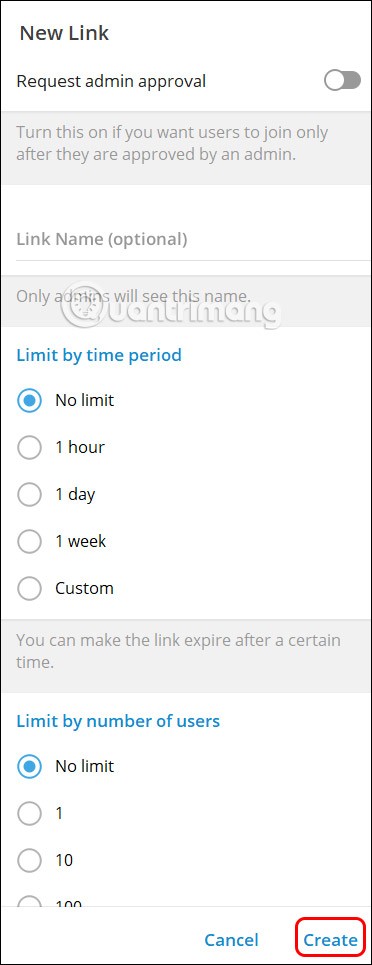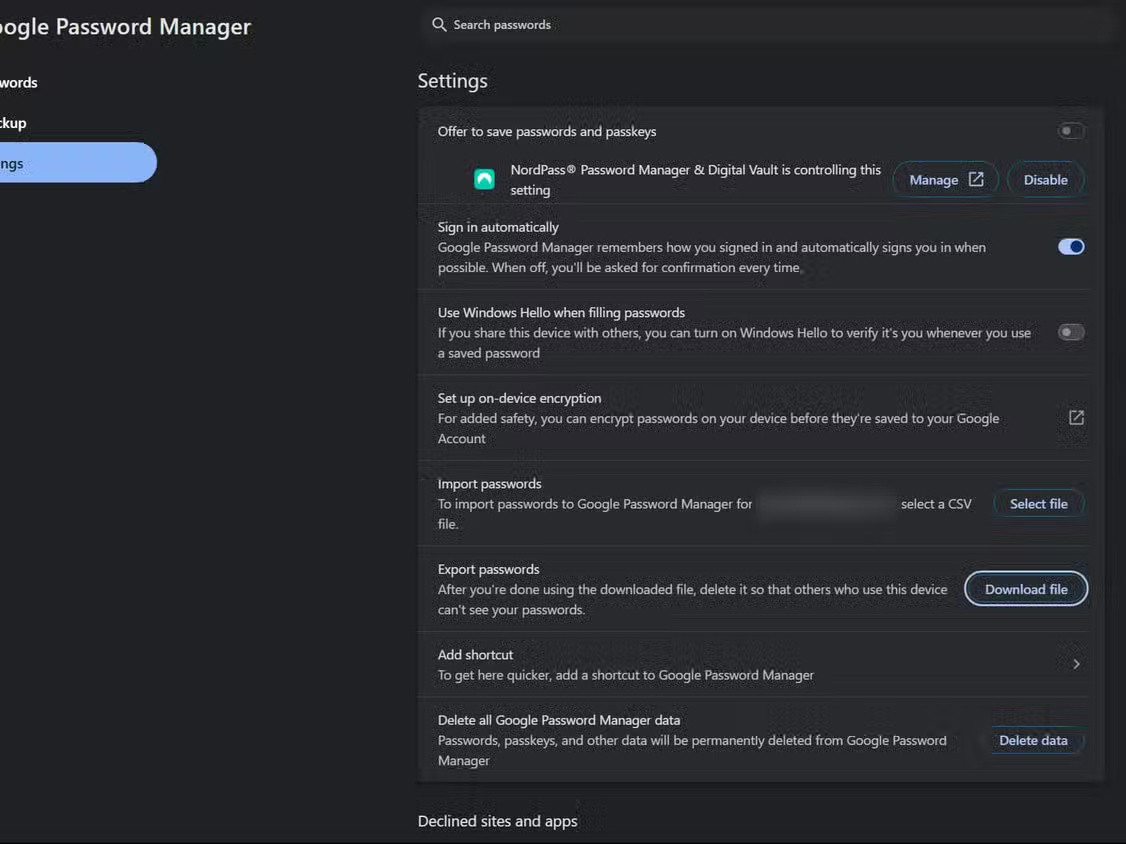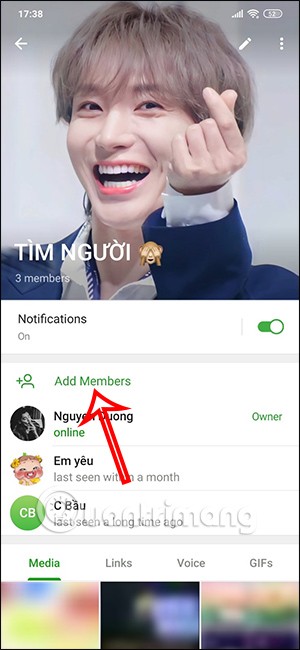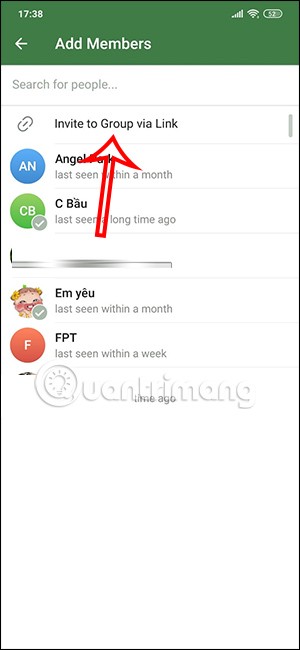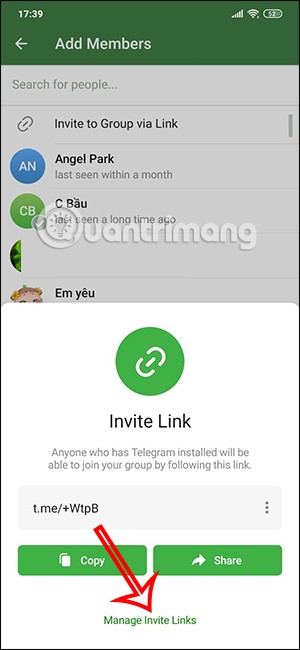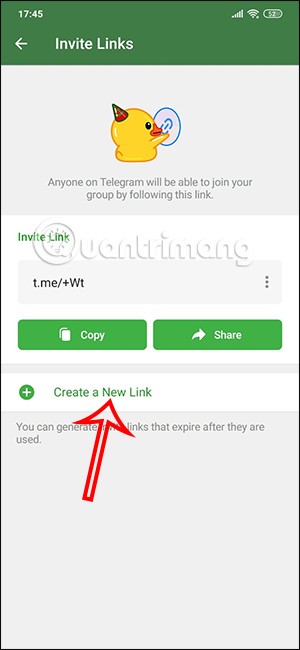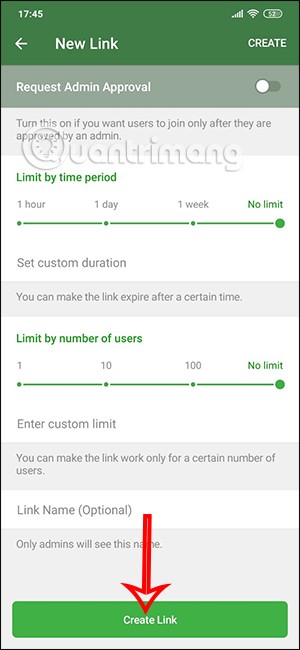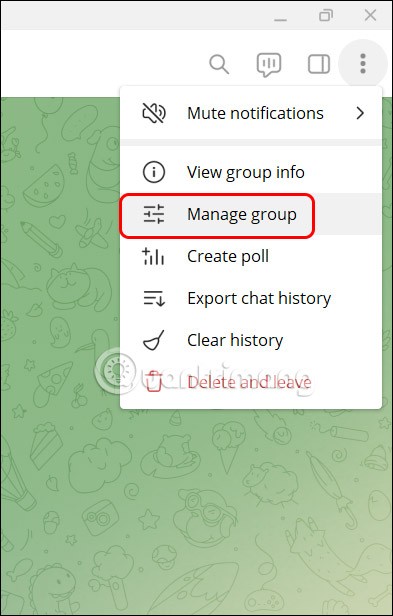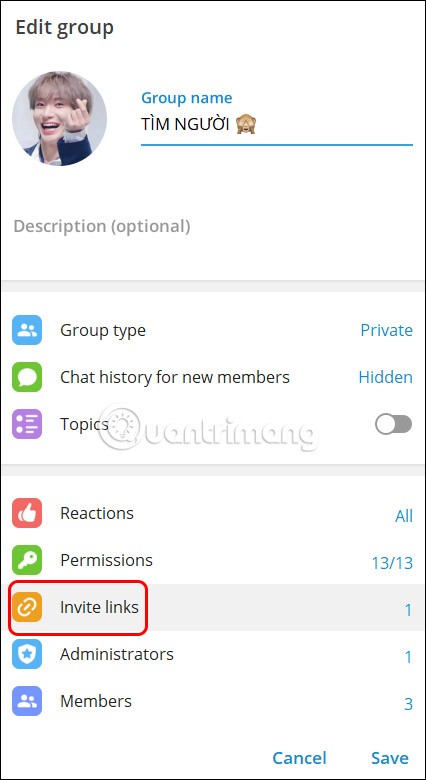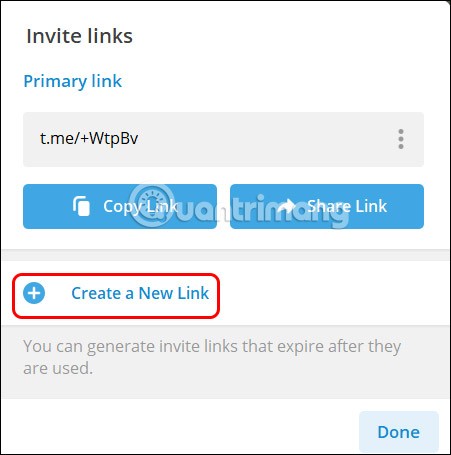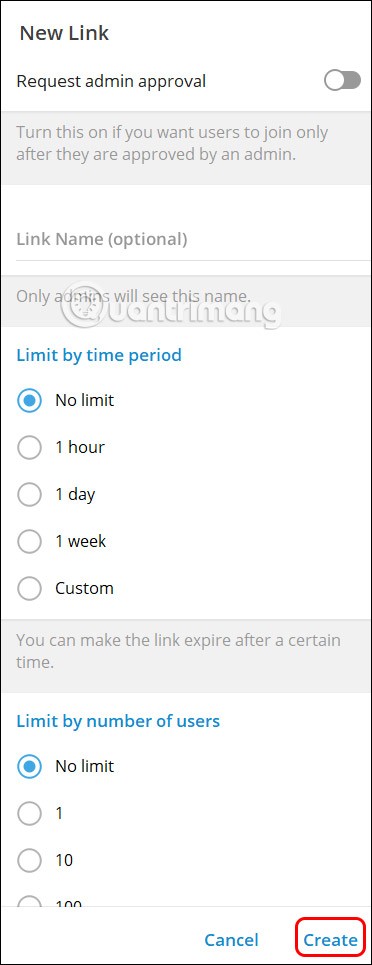หากต้องการเข้าร่วม กลุ่ม Telegramอย่างรวดเร็วที่สุด เราจะเข้าร่วมผ่านลิงก์กลุ่มแชทเพื่อให้ทุกคนสามารถเข้าถึงได้จากคอมพิวเตอร์หรือโทรศัพท์ กลุ่มแชทแต่ละกลุ่มบน Telegram จะมีลิงก์กลุ่มของตัวเอง เมื่อผู้คนคลิกที่กลุ่ม พวกเขาจะมีตัวเลือกในการเข้าร่วมกลุ่มบน Telegram ทันที บทความด้านล่างนี้จะช่วยแนะนำให้คุณได้รับลิงก์กลุ่มบน Telegram
วิธีรับลิงค์กลุ่มบนโทรศัพท์ Telegram
ขั้นตอนที่ 1:
คลิกที่กลุ่ม Telegram ที่คุณต้องการเพื่อรับลิงก์กลุ่ม จากนั้นเรา ก็กดคลิกที่รูปอวาตา ร์ของกลุ่มสลับไปที่อินเทอร์เฟซข้อมูลกลุ่ม คลิกเพิ่มสมาชิกด้านล่าง
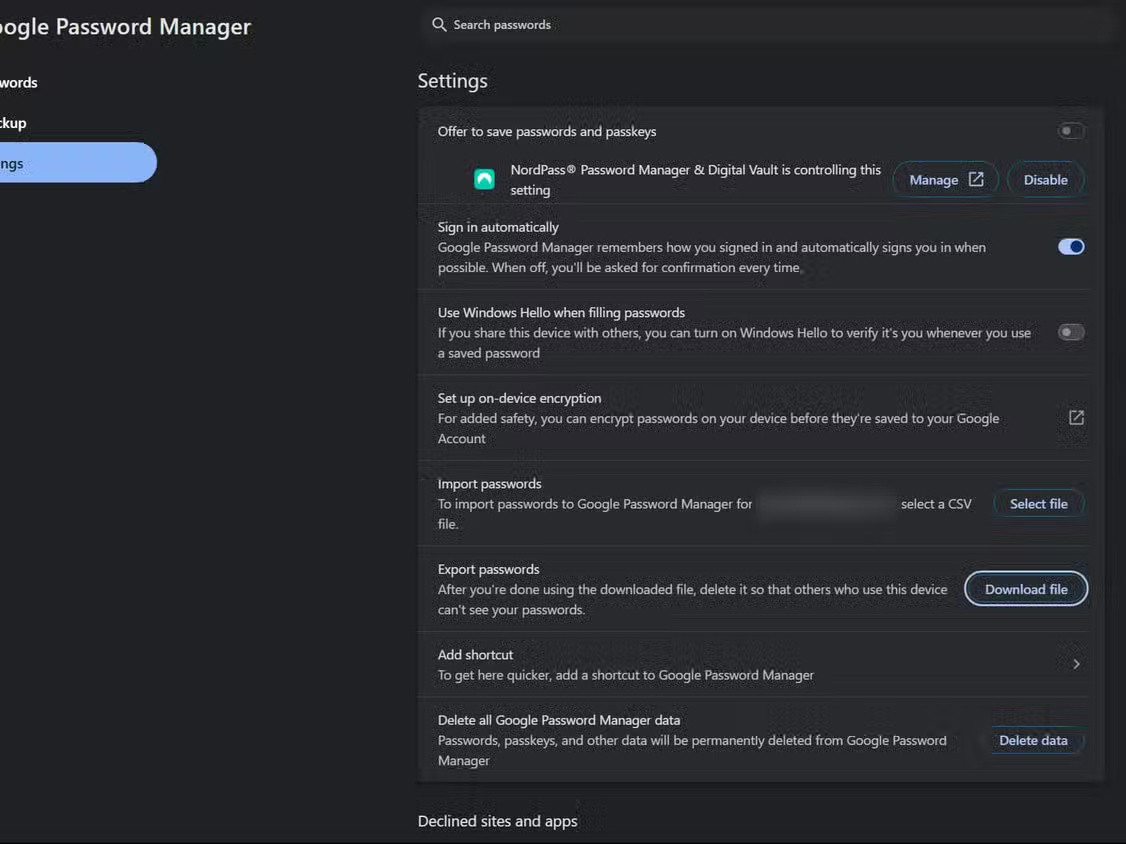
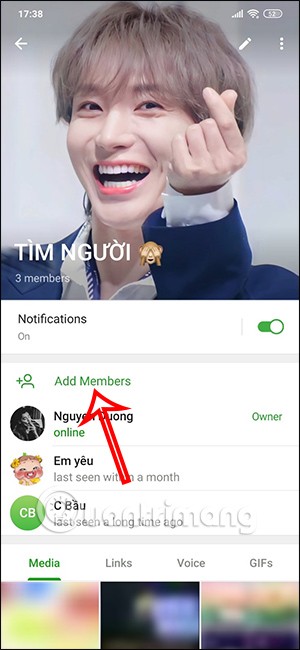
ขั้นตอนที่ 2:
ขั้นต่อไปให้เราคลิกเชิญเข้ากลุ่มผ่านลิงค์เพื่อรับลิงค์กลุ่ม ด้านล่างนี้คุณจะเห็นลิงก์กลุ่มซึ่งเราสามารถคัดลอกและส่งให้กับใครก็ตามที่ต้องการเข้าร่วมกลุ่มแชท
หากต้องการปรับเปลี่ยนรายชื่อผู้เข้าร่วมกรุณาคลิกจัดการลิงก์คำเชิญด้านล่าง
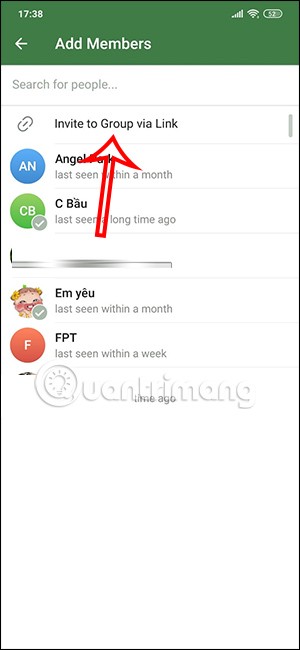
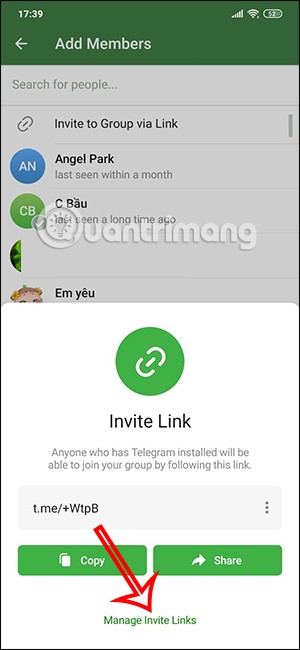
ขั้นตอนที่ 3:
จากนั้นคุณคลิกสร้างลิงก์ใหม่เพื่อสร้างลิงก์สำหรับกลุ่มนี้ ตอนนี้เราจะดูตัวเลือกการตั้งค่าบางอย่างสำหรับลิงก์คุณสามารถปรับได้ เช่น เวลาในการเข้าร่วมเมื่อเข้าถึงลิงก์ จำนวนผู้เข้าร่วมหรือไม่
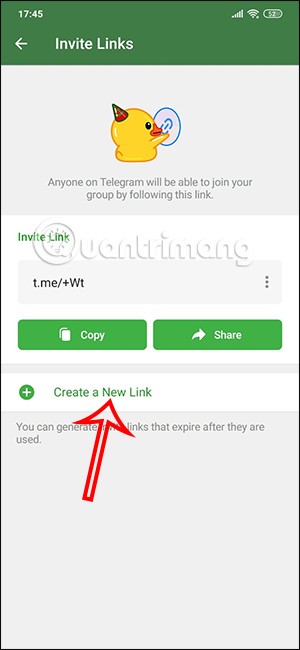
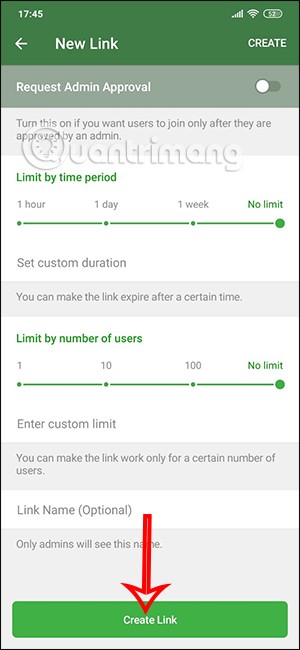
คำแนะนำในการรับลิงก์กลุ่มบน Telegram PC
ขั้นตอนที่ 1:
ที่อินเทอร์เฟซกลุ่ม Telegram PC ผู้ใช้คลิกไอคอน 3 จุดและเลือกจัดการกลุ่ม
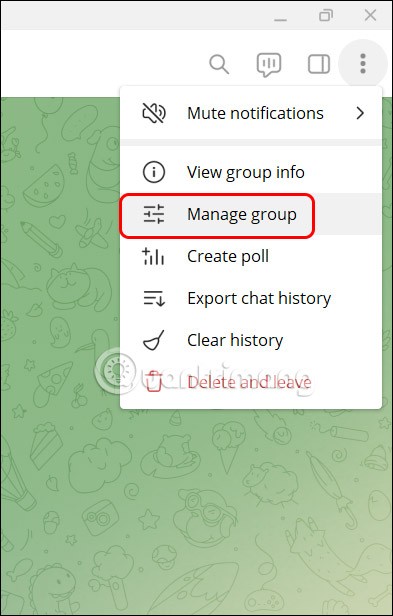
ขั้นตอนที่ 2:
ตอนนี้คุณจะเห็นข้อมูลเกี่ยวกับกลุ่มแชท Telegram เราคลิกที่ลิงก์เชิญเพื่อดูลิงก์กลุ่ม Telegram
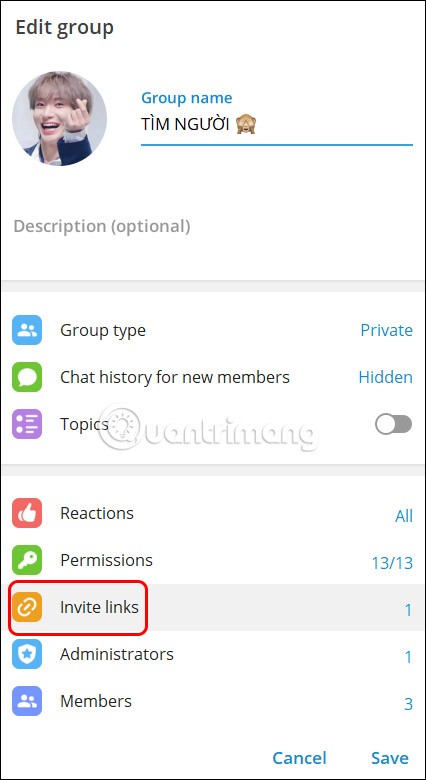
ขั้นตอนที่ 3:
เป็นผลให้คุณจะเห็นลิงก์กลุ่ม Telegramที่เราจะส่งให้คนอื่นๆ ได้ ด้านล่างคลิกสร้างลิงก์ใหม่ เพื่อกำหนดขีดจำกัดสำหรับลิงก์กลุ่ม
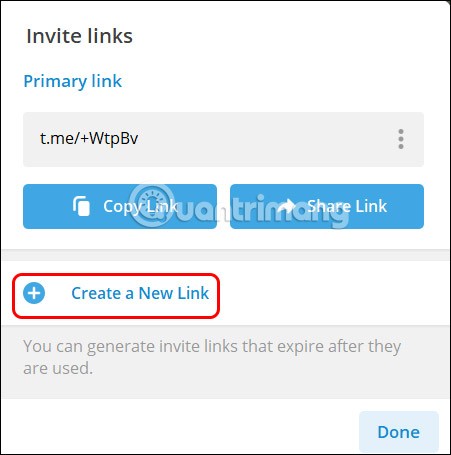
ขั้นตอนที่ 4:
เราจะกำหนดเวลาจำกัดสำหรับการเข้าร่วมลิงค์รวมถึงจำนวนผู้เข้าร่วมในกลุ่มแชทหากจำเป็น จากนั้นคลิกสร้างด้านล่างเพื่อสร้างลิงค์ใหม่สำหรับกลุ่มแชท Telegram